 Tutorial perisian
Tutorial perisian Perisian komputer
Perisian komputer Cara menambah bayang pada teks dalam Editor Xiumi - Cara menambah bayang pada teks dalam Editor Xiumi
Cara menambah bayang pada teks dalam Editor Xiumi - Cara menambah bayang pada teks dalam Editor XiumiCara menambah bayang pada teks dalam Editor Xiumi - Cara menambah bayang pada teks dalam Editor Xiumi
Editor PHP Zimo akan memperkenalkan anda cara menambah kesan bayangan teks dalam editor Xiumi. Dengan menambahkan bayang-bayang, anda boleh menjadikan teks lebih menonjol pada halaman dan meningkatkan kesan visual. Dalam editor Xiumi, kaedah menambah bayangan teks adalah sangat mudah Anda hanya perlu mengikuti langkah-langkah tertentu untuk mencapainya. Mari belajar cara menambah bayang pada teks untuk menjadikan dokumen anda lebih jelas dan menarik!
1. Mula-mula buka perisian editor Xiumi, klik "+" dan pilih "Tambah imej dan teks baharu".

2. Kemudian masukkan antara muka baharu dan masukkan kandungan.

3. Kemudian pilih kandungan dan klik butang lungsur pada pilihan "Warna" dalam bar alat atas.

4. Kemudian pilih "Bayang Teks" dalam senarai pilihan lungsur, dalam tetingkap yang terbuka, tetapkan maklumat parameter yang berkaitan dan klik Guna.
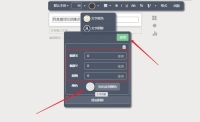
5. Akhir sekali, bayang-bayang ditambahkan pada teks.

Di atas ialah keseluruhan kandungan cara menambah bayang pada teks dalam editor Xiumi yang dibawakan kepada anda oleh editor. Saya harap ia boleh membantu semua orang.
Atas ialah kandungan terperinci Cara menambah bayang pada teks dalam Editor Xiumi - Cara menambah bayang pada teks dalam Editor Xiumi. Untuk maklumat lanjut, sila ikut artikel berkaitan lain di laman web China PHP!
 Berapakah kos Microsoft Powertoys?Apr 09, 2025 am 12:03 AM
Berapakah kos Microsoft Powertoys?Apr 09, 2025 am 12:03 AMMicrosoft Powertoys adalah percuma. Koleksi alat yang dibangunkan oleh Microsoft direka untuk meningkatkan fungsi sistem Windows dan meningkatkan produktiviti pengguna. Dengan memasang dan menggunakan ciri -ciri seperti fancyzones, pengguna boleh menyesuaikan susun atur tetingkap dan mengoptimumkan aliran kerja.
 Apakah alternatif terbaik untuk Powertoys?Apr 08, 2025 am 12:17 AM
Apakah alternatif terbaik untuk Powertoys?Apr 08, 2025 am 12:17 AMThebestalternativestopowertoysforWindowsuserSareautohotkey, windowgrid, danwinaerotweaker.1) autohotkeyoffersextensiffingforautomation.2) windowgridprovidesintitiitivegrid-berasaskan
 Adakah Microsoft Powertoys memerlukan lesen?Apr 07, 2025 am 12:04 AM
Adakah Microsoft Powertoys memerlukan lesen?Apr 07, 2025 am 12:04 AMMicrosoft Powertoys tidak memerlukan lesen dan merupakan perisian sumber terbuka percuma. 1.POWERTOYS menyediakan pelbagai alat, seperti fancyzones untuk pengurusan tingkap, PowerRename untuk penamaan semula batch, dan colorpicker untuk pemilihan warna. 2. Pengguna boleh mengaktifkan atau melumpuhkan alat ini mengikut keperluan mereka untuk meningkatkan kecekapan kerja.
 Adakah Microsoft Powertoys percuma atau dibayar?Apr 06, 2025 am 12:14 AM
Adakah Microsoft Powertoys percuma atau dibayar?Apr 06, 2025 am 12:14 AMMicrosoft Powertoys benar -benar percuma. Set alat ini menyediakan utiliti sumber terbuka yang meningkatkan sistem pengendalian Windows, termasuk ciri -ciri seperti fancyzones, PowerRename, dan KeyboardManager, untuk membantu pengguna meningkatkan produktiviti dan menyesuaikan pengalaman operasi mereka.
 Adakah Powertoys sebahagian daripada Windows 11?Apr 05, 2025 am 12:03 AM
Adakah Powertoys sebahagian daripada Windows 11?Apr 05, 2025 am 12:03 AMPowertoys bukanlah komponen lalai Windows 11, tetapi satu set alat yang dibangunkan oleh Microsoft yang perlu dimuat turun secara berasingan. 1) Ia menyediakan ciri -ciri seperti fancyzones dan terjaga untuk meningkatkan produktiviti pengguna. 2) Perhatikan kemungkinan konflik perisian dan kesan prestasi apabila menggunakannya. 3) Adalah disyorkan untuk mengaktifkan alat secara selektif dan mengemas kini secara berkala untuk mengoptimumkan prestasi.
 Bagaimana saya memuat turun Microsoft Powertoys?Apr 04, 2025 am 12:03 AM
Bagaimana saya memuat turun Microsoft Powertoys?Apr 04, 2025 am 12:03 AMCara untuk memuat turun Microsoft Powertoys adalah: 1. Buka PowerShell dan Run WingetInstallmicrosoft.Powertoys, 2. Atau lawati halaman GitHub untuk memuat turun pakej pemasangan. PowerToys adalah satu set alat untuk meningkatkan produktiviti pengguna Windows. Ia termasuk ciri -ciri seperti fancyzones dan powerrename, yang boleh dipasang melalui sayap atau antara muka grafik.
 Apakah tujuan Powertoys?Apr 03, 2025 am 12:10 AM
Apakah tujuan Powertoys?Apr 03, 2025 am 12:10 AMPowerToys adalah koleksi alat percuma yang dilancarkan oleh Microsoft untuk meningkatkan produktiviti dan kawalan sistem untuk pengguna Windows. Ia menyediakan ciri -ciri melalui modul mandiri seperti susun atur tetingkap pengurusan fancyzones dan powerrename kumpulan penamaan semula, menjadikan aliran kerja pengguna lebih lancar.
 Adakah Powertoys perlu berjalan?Apr 02, 2025 pm 04:41 PM
Adakah Powertoys perlu berjalan?Apr 02, 2025 pm 04:41 PMPowertoys perlu dijalankan di latar belakang untuk mencapai fungsi penuhnya. 1) Ia bergantung pada cangkuk peringkat sistem dan pendengaran acara, seperti pergerakan tingkap pemantauan fancyzones. 2) Penggunaan sumber yang munasabah, biasanya 50-100MB memori, dan penggunaan CPU hampir sifar apabila terbiar. 3) Anda boleh menyediakan kuasa-kuasa dan menggunakan skrip PowerShell untuk melaksanakannya. 4) Apabila menghadapi masalah, periksa fail log, matikan alat tertentu, dan pastikan ia dikemas kini dengan versi terkini. 5) Cadangan pengoptimuman termasuk melumpuhkan alat yang jarang digunakan, menyesuaikan tetapan, dan penggunaan sumber pemantauan.


Alat AI Hot

Undresser.AI Undress
Apl berkuasa AI untuk mencipta foto bogel yang realistik

AI Clothes Remover
Alat AI dalam talian untuk mengeluarkan pakaian daripada foto.

Undress AI Tool
Gambar buka pakaian secara percuma

Clothoff.io
Penyingkiran pakaian AI

AI Hentai Generator
Menjana ai hentai secara percuma.

Artikel Panas

Alat panas

PhpStorm versi Mac
Alat pembangunan bersepadu PHP profesional terkini (2018.2.1).

Hantar Studio 13.0.1
Persekitaran pembangunan bersepadu PHP yang berkuasa

Penyesuai Pelayan SAP NetWeaver untuk Eclipse
Integrasikan Eclipse dengan pelayan aplikasi SAP NetWeaver.

SublimeText3 versi Mac
Perisian penyuntingan kod peringkat Tuhan (SublimeText3)

VSCode Windows 64-bit Muat Turun
Editor IDE percuma dan berkuasa yang dilancarkan oleh Microsoft




